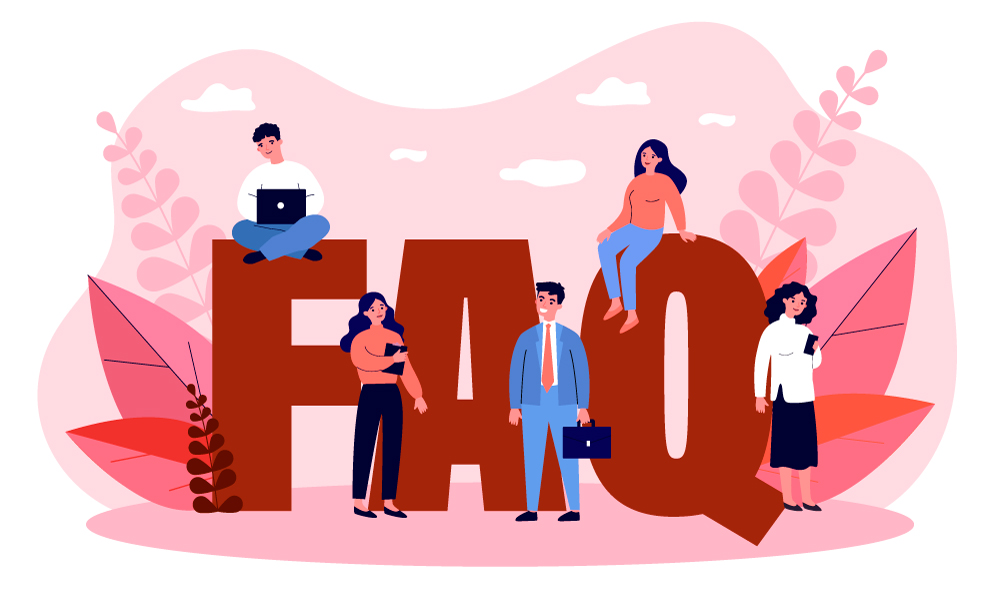OpenGate Careers(OGC)は、全ての障害者の方にお使いいただける就職・転職サイトです。
就職への一歩を踏み出すのが難しい方。
職場の環境や職種に馴染めず悩んでいる方。
自分の障害をうまく伝えることができない方。
OGCはそのような方々のパートナーとなり就職支援、更には就職前、就職後も応援し続けます!
障害者・採用企業・OGCで手を取り合い、一緒にチャレンジしてみませんか。
就職までのステップ
申込みから就職まで
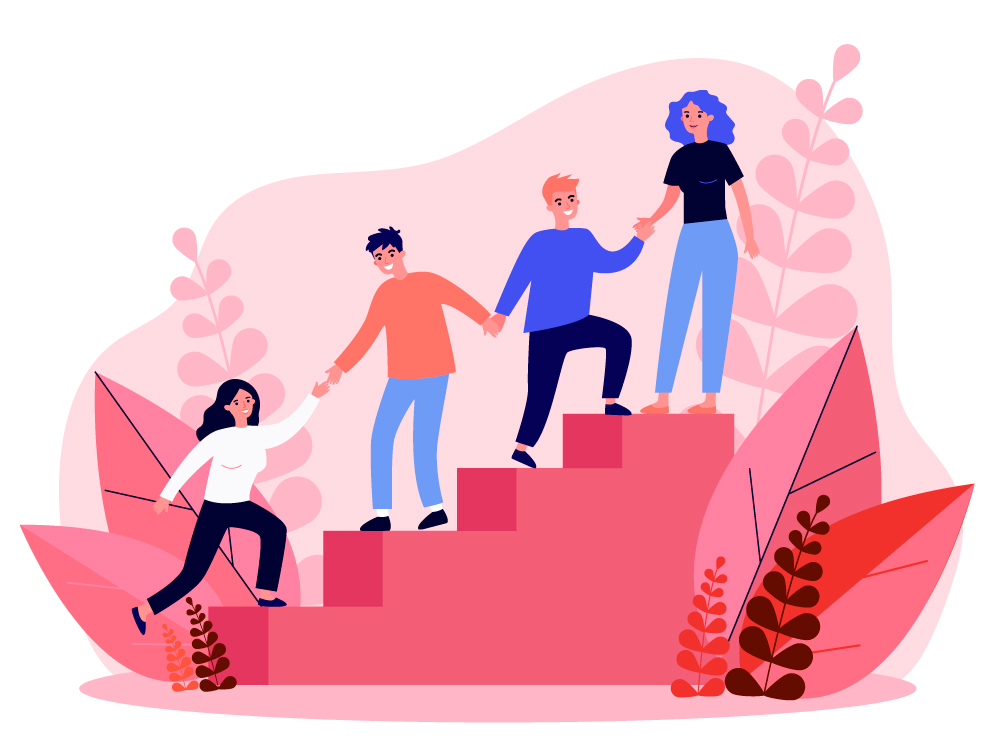
- 当サイトから会員登録
- OGC事務局よりご連絡
- 履歴書・職務経歴書を送付(ご希望であれば添削もいたします)
- OGCと面談
- OGCがあなたに合う企業と職種を選定
- 企業選考(書類~面接)面接にはOGCも同席いたします※1
- 採用結果連絡※2
※就職後の定着面談も実施しています
※1 三者面接は、採用企業がOGCに立ち合いを望まれた場合に限ります
※2 採用とならなかった場合、就職が決まるまでサポートさせていただきます
よくあるご質問
サービス内容について
相談について
応募書類
弊社との面談
企業との面接
会員登録について
その他